Implantando um aplicativo Vite/React com imagens: um guia completo
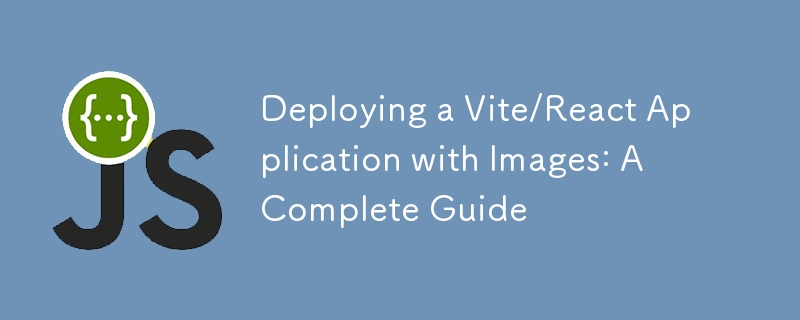
Implantar um aplicativo Vite/React nas páginas do GitHub é um marco emocionante, mas o processo às vezes pode vir com desafios inesperados, especialmente ao lidar com imagens e ativos. Esta postagem do blog orientará você por todo o processo, desde a implantação inicial até a solução de problemas comuns e a obtenção de soluções eficazes.
Seja você um iniciante ou alguém com experiência, este guia o ajudará a evitar armadilhas comuns e a implantar com sucesso seu aplicativo Vite/React com todos os ativos renderizados corretamente.
Pré-requisitos
Antes de começarmos, certifique-se de ter o seguinte:
- Um projeto Vite/React: Este guia pressupõe que você configurou seu projeto usando Vite como ferramenta de construção e React como estrutura.
- Repositório GitHub: você deve ter um repositório GitHub existente onde enviará seu aplicativo para implantação.
- Páginas do GitHub habilitadas: certifique-se de que o GitHub Pages esteja habilitado nas configurações do seu repositório para implantação.
Etapa 1: inicializar o projeto e a implantação das páginas do GitHub
Primeiro, certifique-se de que seu aplicativo Vite/React esteja inicializado corretamente e funcione no host local. Você pode criar um projeto Vite básico da seguinte maneira:
npm create vite@latest
Instalar dependências:
npm install
Execute o projeto localmente para confirmar que tudo funciona:
npm run dev
Quando seu projeto estiver pronto, envie-o para seu repositório GitHub.
Crie um vite.config.js para páginas do GitHub
O GitHub Pages espera que o aplicativo seja servido a partir de uma URL base específica, que normalmente é o nome do seu repositório. Atualize o arquivo vite.config.js para refletir isto:
import { defineConfig } from 'vite'
import react from '@vitejs/plugin-react'
export default defineConfig({
base: process.env.NODE_ENV === 'production' ? '/your-repo-name/' : '/',
plugins: [react()],
})
A opção base garante que o aplicativo use o caminho base correto quando implantado.
Etapa 2: construir e implantar o projeto
Você precisará instalar o pacote gh-pages para lidar com a implantação.
npm install gh-pages --save-dev
Em seu package.json, adicione os seguintes scripts para automatizar o processo de implantação:
"scripts": {
"predeploy": "npm run build",
"deploy": "gh-pages -d dist"
}
Execute a implantação:
npm run deploy
Neste ponto, seu projeto deve estar ativo em https://
Etapa 3: Problemas e Soluções Comuns
Problema 1: página em branco após implantação
Após a implantação, você poderá perceber que o aplicativo carrega uma página em branco. Isso geralmente é causado por problemas de roteamento. Por padrão, é usado o BrowserRouter do react-router-dom, que depende do roteamento do lado do servidor, mas o GitHub Pages serve arquivos estáticos e não lida com rotas do lado do cliente.
Solução: use HashRouter
Para resolver isso, mude de BrowserRouter para HashRouter em seu arquivo index.js ou main.jsx.
Nota: Não é necessário que você tenha, é apenas uma biblioteca de UI conveniente que uso com frequência em meus projetos.
import { HashRouter } from 'react-router-dom';
createRoot(document.getElementById('root')).render(
);
HashRouter usa um símbolo de hash (#) na URL para acompanhar o estado de navegação, permitindo que GitHub Pages atenda rotas diferentes de maneira adequada sem retornar um 404.
Problema 2: Erro 404 na atualização ou em outras rotas
Depois de corrigir o problema da página em branco, outro problema que você pode enfrentar é o aplicativo funcionar na página inicial, mas mostrar um erro 404 ao navegar para outras rotas, especialmente se você acessar diretamente uma rota como /blogs ou /projects.
Isso acontece porque o GitHub Pages só sabe como servir o arquivo index.html e não reconhece rotas gerenciadas pelo React Router.
Solução: lidar com erros 404 nas configurações de páginas do GitHub
Para corrigir isso, você precisa criar um arquivo 404.html em sua pasta public/. Este arquivo garantirá que o GitHub Pages forneça seu arquivo index.html para quaisquer rotas que ele não reconheça, permitindo que o React Router lide com o roteamento:
- Copie seu index.html para um novo arquivo chamado 404.html.
- Coloque este arquivo em sua pasta public/.
- Reconstrua e reimplante o projeto.
Problema 3: imagens não são carregadas na produção
Um dos problemas de implantação mais comuns é que as imagens não carregam corretamente. Embora funcionem bem no host local, você pode notar links de imagens quebrados após a implantação nas páginas do GitHub.
Por exemplo, você pode fazer referência a uma imagem como esta em seus componentes:
Problema: caminhos de imagem incorretos
O problema aqui é que caminhos absolutos (começando com /) não funcionam bem quando o aplicativo é implantado em um subdiretório (por exemplo, /nome-do-seu-repo/). GitHub Pages tenta encontrar a imagem em https://
Solução: use BASE_URL
Para corrigir isso, mova todas as suas imagens para Pública/Imagens, embora isso seja opcional, eu recomendo fortemente que você faça isso. Você acrescentará dinamicamente o BASE_URL aos caminhos da imagem com base no ambiente:
- Defina uma constante BASE_URL que depende do ambiente:
const BASE_URL = import.meta.env.BASE_URL;
- Use este BASE_URL ao referenciar imagens:
NOTA: Não se esqueça de remover o / da frente de Imagens, caso contrário você terá ele duplicado, um do BASE_URL e outro do /Imagens que você esqueceu de remover.
Isso garante que o caminho correto seja usado tanto no desenvolvimento (localhost) quanto na produção (páginas do GitHub).
Etapa 4: implantação final
Depois de implementar as correções para roteamento e caminhos de imagem, reconstrua e reimplante seu aplicativo:
npm run build npm run deploy
Seu aplicativo Vite/React agora deve estar totalmente implantado com todas as imagens renderizadas corretamente e todas as rotas tratadas corretamente.
Resumindo:
- Problemas de roteamento: Use HashRouter para roteamento adequado em implantações estáticas como GitHub Pages.
- Erros 404 em rotas: Crie um arquivo 404.html para garantir que o GitHub Pages sirva seu aplicativo corretamente.
- Imagens que não carregam: Mova todas as imagens para Pública/Imagens e anexe dinamicamente BASE_URL aos caminhos dos seus ativos para lidar com ambientes de desenvolvimento e produção.
Com essas etapas, seu aplicativo Vite/React deve estar ativo e funcionando perfeitamente nas páginas do GitHub. Boa codificação e implantação!
-
 Como posso gerar com eficiência as lesmas amigáveis ao URL a partir de strings unicode no PHP?criando uma função para geração de lesmas eficientes criando lesmas, representações simplificadas de strings unicode usadas nos URLs, podem se...Programação Postado em 2025-04-27
Como posso gerar com eficiência as lesmas amigáveis ao URL a partir de strings unicode no PHP?criando uma função para geração de lesmas eficientes criando lesmas, representações simplificadas de strings unicode usadas nos URLs, podem se...Programação Postado em 2025-04-27 -
 Como recuperar com eficiência a última linha para cada identificador exclusivo no PostGresql?postGresql: Extraindo a última linha para cada identificador exclusivo em postgresql, você pode encontrar situações em que você precisa extrai...Programação Postado em 2025-04-27
Como recuperar com eficiência a última linha para cada identificador exclusivo no PostGresql?postGresql: Extraindo a última linha para cada identificador exclusivo em postgresql, você pode encontrar situações em que você precisa extrai...Programação Postado em 2025-04-27 -
 Como capturar e transmitir stdout em tempo real para a execução do comando chatbot?capturando stdout em tempo real da execução de comando no reino do desenvolvimento de chatbots capaz de executar comandos, um requisito comum ...Programação Postado em 2025-04-27
Como capturar e transmitir stdout em tempo real para a execução do comando chatbot?capturando stdout em tempo real da execução de comando no reino do desenvolvimento de chatbots capaz de executar comandos, um requisito comum ...Programação Postado em 2025-04-27 -
 Como posso personalizar otimizações de compilação no compilador Go?personalizando otimizações de compilação no Go Compiler O processo de compilação padrão em Go segue uma estratégia de otimização específica. N...Programação Postado em 2025-04-27
Como posso personalizar otimizações de compilação no compilador Go?personalizando otimizações de compilação no Go Compiler O processo de compilação padrão em Go segue uma estratégia de otimização específica. N...Programação Postado em 2025-04-27 -
 Python Metaclass Working Princípio e Criação e Personalização de ClasseO que são metaclasses em python? metaclasses são responsáveis por criar objetos de classe em python. Assim como as aulas criam instâncias, as ...Programação Postado em 2025-04-27
Python Metaclass Working Princípio e Criação e Personalização de ClasseO que são metaclasses em python? metaclasses são responsáveis por criar objetos de classe em python. Assim como as aulas criam instâncias, as ...Programação Postado em 2025-04-27 -
 Dicas para fotos flutuantes para o lado direito do fundo e envolver o textoflutuando uma imagem para o canto inferior direito com o texto envolvendo no web design, às vezes é desejável flutuar uma imagem no canto infe...Programação Postado em 2025-04-27
Dicas para fotos flutuantes para o lado direito do fundo e envolver o textoflutuando uma imagem para o canto inferior direito com o texto envolvendo no web design, às vezes é desejável flutuar uma imagem no canto infe...Programação Postado em 2025-04-27 -
 Quando usar "tente" em vez de "se" para detectar valores variáveis no python?usando "Try" vs. "se" para testar o valor da variável no python no python, há situações em que você pode precisar verificar ...Programação Postado em 2025-04-27
Quando usar "tente" em vez de "se" para detectar valores variáveis no python?usando "Try" vs. "se" para testar o valor da variável no python no python, há situações em que você pode precisar verificar ...Programação Postado em 2025-04-27 -
 Como posso lidar com os nomes de arquivos UTF-8 nas funções do sistema de arquivos do PHP?lidando com utf-8 nomes de arquivos nas funções do sistema de arquivos do PHP Ao criar pastas que contêm caracteres utf-8 usando a função mkdi...Programação Postado em 2025-04-27
Como posso lidar com os nomes de arquivos UTF-8 nas funções do sistema de arquivos do PHP?lidando com utf-8 nomes de arquivos nas funções do sistema de arquivos do PHP Ao criar pastas que contêm caracteres utf-8 usando a função mkdi...Programação Postado em 2025-04-27 -
 Como modificar efetivamente o atributo CSS do pseudo-elemento ": depois" usando jQuery?Entendendo as limitações dos pseudo-elementos no jQuery: acessar o ": depois" seletor no desenvolvimento da web, pseudo-elementos co...Programação Postado em 2025-04-27
Como modificar efetivamente o atributo CSS do pseudo-elemento ": depois" usando jQuery?Entendendo as limitações dos pseudo-elementos no jQuery: acessar o ": depois" seletor no desenvolvimento da web, pseudo-elementos co...Programação Postado em 2025-04-27 -
 Causas e soluções para falha na detecção de rosto: erro -215manipulação de erros: resolvendo "error: (-215)! Vazio () na função detectmultisCale" em OpenCV ao tentar utilizar o metrô de detecç...Programação Postado em 2025-04-27
Causas e soluções para falha na detecção de rosto: erro -215manipulação de erros: resolvendo "error: (-215)! Vazio () na função detectmultisCale" em OpenCV ao tentar utilizar o metrô de detecç...Programação Postado em 2025-04-27 -
 CSS fortemente a análise de linguagem digitadaUma das maneiras pelas quais você pode classificar uma linguagem de programação é o quão fortemente ou fracamente é digitado. Aqui, “digitado” signif...Programação Postado em 2025-04-27
CSS fortemente a análise de linguagem digitadaUma das maneiras pelas quais você pode classificar uma linguagem de programação é o quão fortemente ou fracamente é digitado. Aqui, “digitado” signif...Programação Postado em 2025-04-27 -
 Como obter a fonte renderizada real em JavaScript quando o atributo de fonte CSS é indefinido?Acessando a fonte renderizada real quando indefinido em CSS ao acessar as propriedades da font de um elemento, o SettyStSELTSLEIRT RELLURT REL...Programação Postado em 2025-04-27
Como obter a fonte renderizada real em JavaScript quando o atributo de fonte CSS é indefinido?Acessando a fonte renderizada real quando indefinido em CSS ao acessar as propriedades da font de um elemento, o SettyStSELTSLEIRT RELLURT REL...Programação Postado em 2025-04-27 -
 Implementação dinâmica reflexiva da interface GO para exploração de método RPCreflexão para a implementação da interface dinâmica em go A reflexão em Go é uma ferramenta poderosa que permite a inspeção e manipulação do c...Programação Postado em 2025-04-27
Implementação dinâmica reflexiva da interface GO para exploração de método RPCreflexão para a implementação da interface dinâmica em go A reflexão em Go é uma ferramenta poderosa que permite a inspeção e manipulação do c...Programação Postado em 2025-04-27 -
 Como implementar uma função de hash genérico para tuplas em coleções não ordenadas?função de hash genérico para tuplas em coleções não ordenadas o std :: não -ordered_map e std :: uncomered_set contêineres fornecem pesquisa e...Programação Postado em 2025-04-27
Como implementar uma função de hash genérico para tuplas em coleções não ordenadas?função de hash genérico para tuplas em coleções não ordenadas o std :: não -ordered_map e std :: uncomered_set contêineres fornecem pesquisa e...Programação Postado em 2025-04-27 -
 Como inserir ou atualizar com eficiência linhas com base em duas condições no MySQL?inserir ou atualizar com duas condições Problema Descrição: O usuário encontra um tempo de tempo que não está sendo inserido e de uma tabe...Programação Postado em 2025-04-27
Como inserir ou atualizar com eficiência linhas com base em duas condições no MySQL?inserir ou atualizar com duas condições Problema Descrição: O usuário encontra um tempo de tempo que não está sendo inserido e de uma tabe...Programação Postado em 2025-04-27
Estude chinês
- 1 Como se diz “andar” em chinês? 走路 Pronúncia chinesa, 走路 aprendizagem chinesa
- 2 Como se diz “pegar um avião” em chinês? 坐飞机 Pronúncia chinesa, 坐飞机 aprendizagem chinesa
- 3 Como se diz “pegar um trem” em chinês? 坐火车 Pronúncia chinesa, 坐火车 aprendizagem chinesa
- 4 Como se diz “pegar um ônibus” em chinês? 坐车 Pronúncia chinesa, 坐车 aprendizagem chinesa
- 5 Como se diz dirigir em chinês? 开车 Pronúncia chinesa, 开车 aprendizagem chinesa
- 6 Como se diz nadar em chinês? 游泳 Pronúncia chinesa, 游泳 aprendizagem chinesa
- 7 Como se diz andar de bicicleta em chinês? 骑自行车 Pronúncia chinesa, 骑自行车 aprendizagem chinesa
- 8 Como você diz olá em chinês? 你好Pronúncia chinesa, 你好Aprendizagem chinesa
- 9 Como você agradece em chinês? 谢谢Pronúncia chinesa, 谢谢Aprendizagem chinesa
- 10 How to say goodbye in Chinese? 再见Chinese pronunciation, 再见Chinese learning

























